Klicka nedan för att visa innehållsförteckning
|
Ange din pinkod för Legitimering


SITHS testsida erbjuder olika typer av funktionalitet. Beroende på vad det är du vill testa och vilken information du vill se, väljer du något av alternativen:
Visa kortinformation
Visa information om de certifikat och kort som finns anslutna till datorn
Testa underskrift med hjälp av Net iD och Mutal TLS
Ta fram information om vilket operativsystem, webbläsare, inställning för cookies, Net iD version och kortläsare du har på datorn
Testa STIHS eID
Testa Mobilt SITHS eller SITHS eID på kort

Välj Visa kortinformation

Tryck på Mer information för att se information om vilka certifikat du har på de aktuella kortet du har i datorn

Metoden bygger på äldre teknik som håller på att försvinna och den går inte att använda för mobil autentisering. Om du avser att testa Mobilt SITHS eller SITHS eID välj Testa SITHS eID

Längst ner på sidan visas information om operativsystem, webbläsare mm. som vi rekommenderar att man skickar med vid en eventuell felanmälan till supporten

Välj Testa SITHS eID

Välja Starta legitimering


När du väljer SITHS eID på annan enhet kommer du få upp en QR-kod som ska skannas av SITHS eID Mobilklient
Fungerar endast tillsammans med SITHS eID Mobilklient |
Testa legitimeringVälj SITHS eID på annan enhet En QR-kod visas som du ska skanna med din mobiltelefon 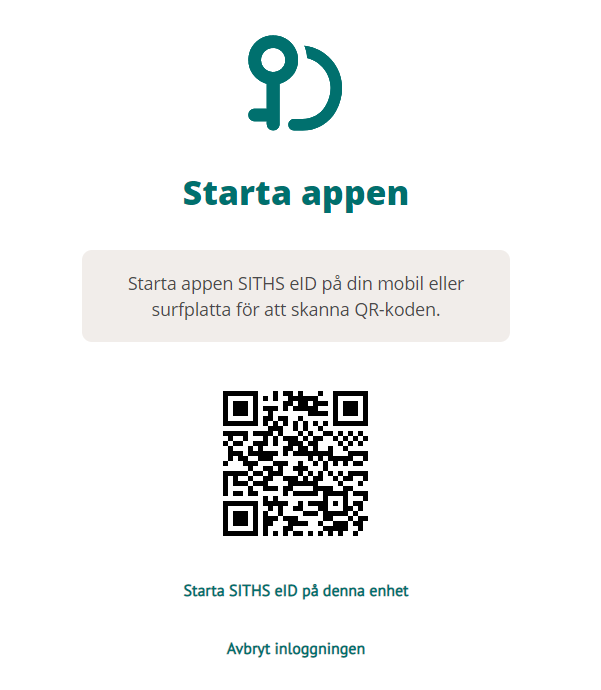 Starta SITHS eID appen på din mobiltelefon och välj Skanna QR-kod 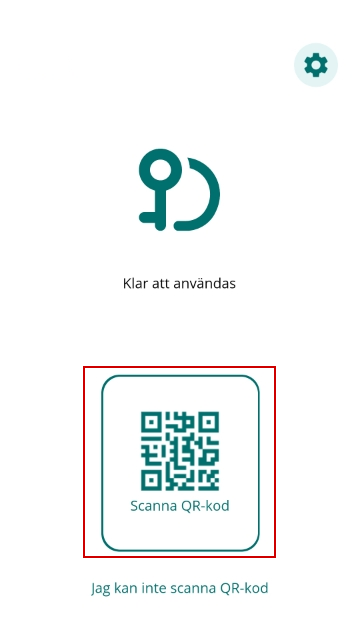 SITHS eID Mobilklient visar en användardialog som presenterar:
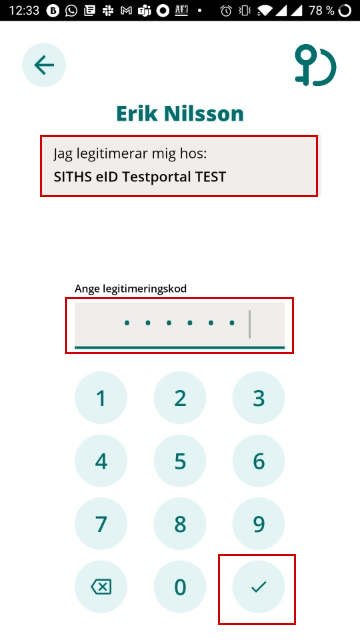 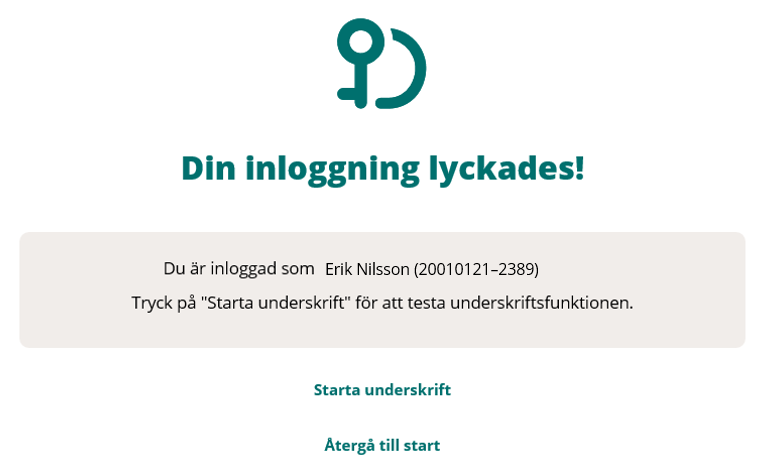 Efter lyckad inloggning återgår SITHS eID appen till "Klar att användas" 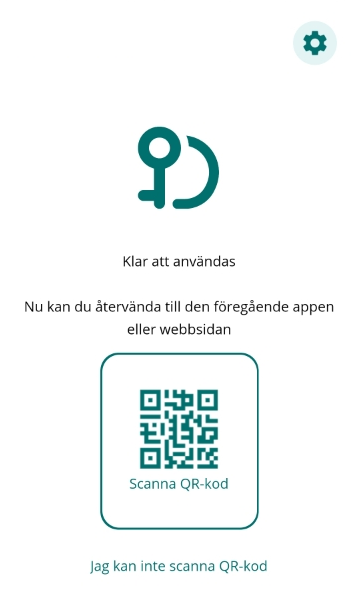 Testa UnderskriftFör att starta Test av underskrift måste du först Testa legitimering och därefter välja Starta Underskrift. 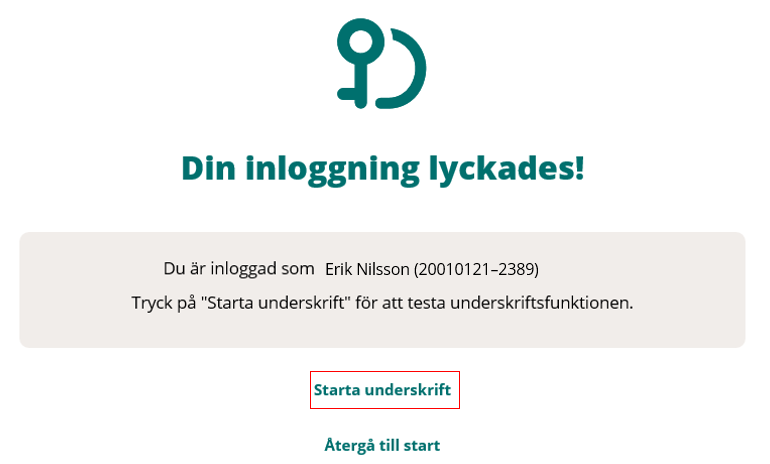 Välja SITHS eID på annan enhet 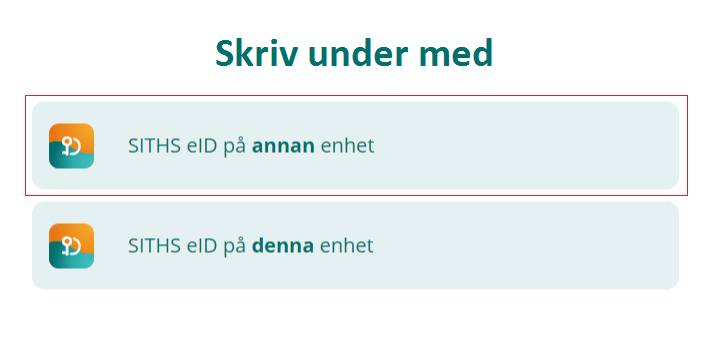 En QR-kod visas som du ska skanna med din mobiltelefon 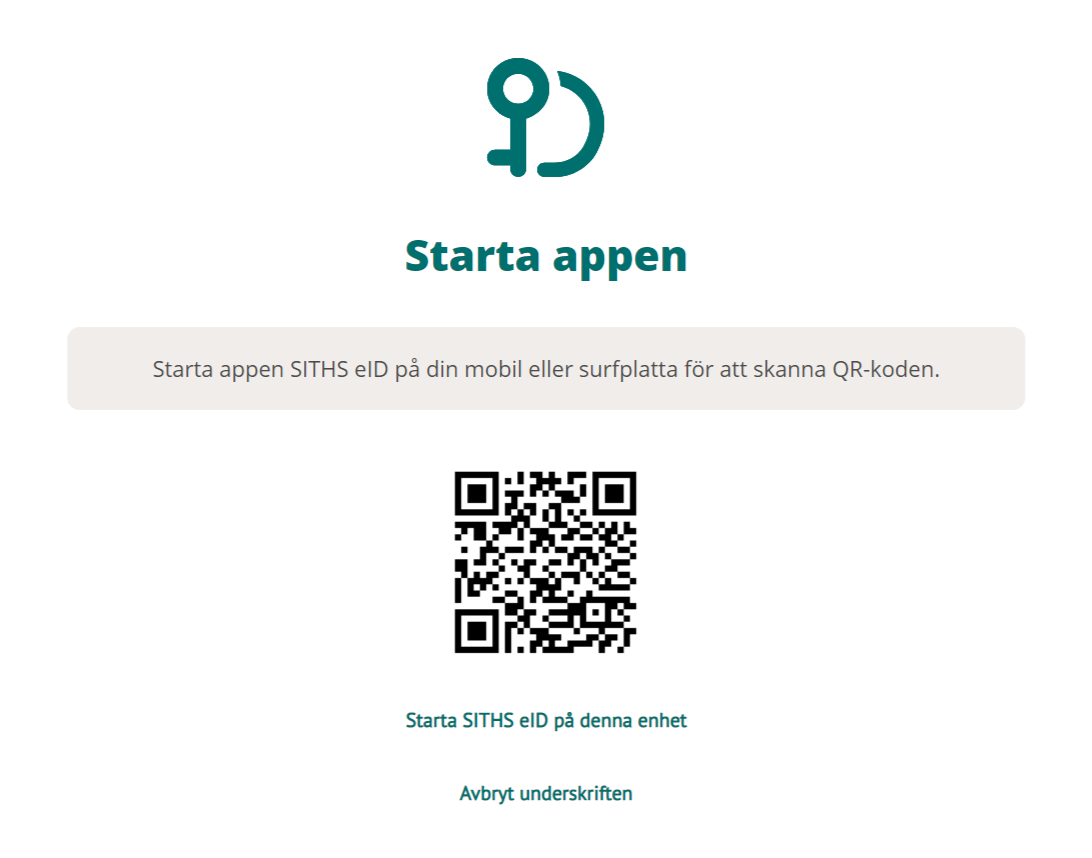 Starta SITHS eID appen på din mobiltelefon och välj Skanna QR-kod 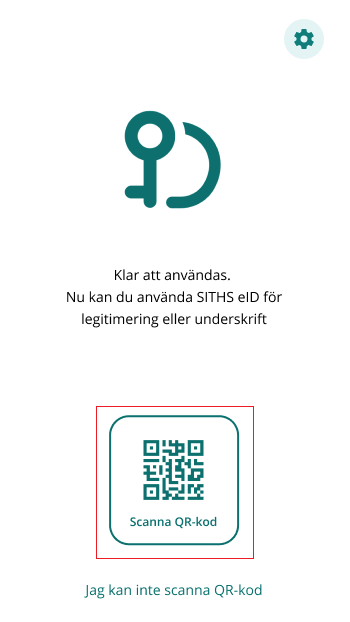 SITHS eID appen visar vad du ska skriva under och i vilken tjänst informationen finns. 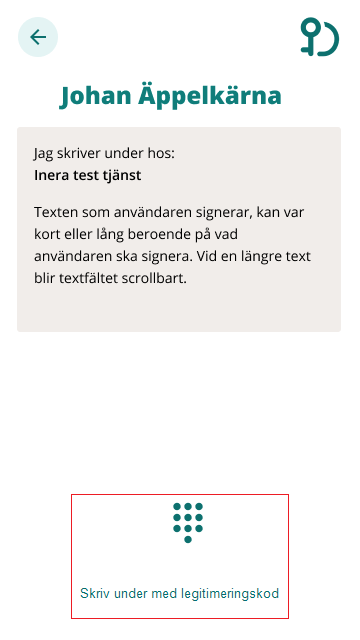 Ange din legitimeringskod 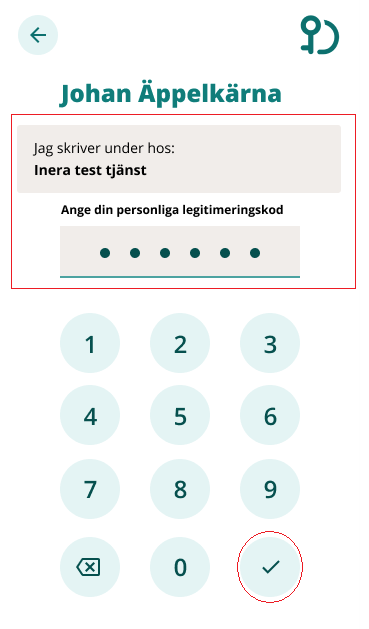 Förutsatt att din e-legitimation är giltig, har en tillitsnivå som tjänsten accepterar och du som användare har rätt behörighet slutförs nu underskriften.  Efter lyckad underskrift återgår SITHS eID appen till "Klar att användas" 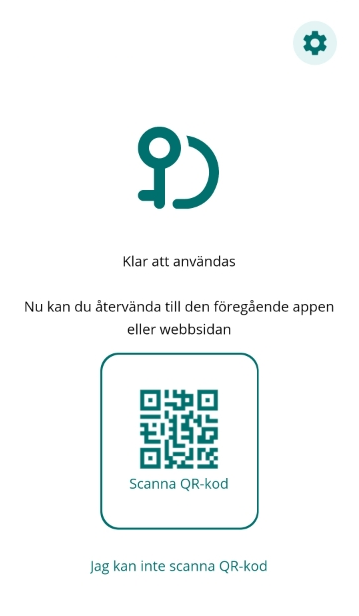 Test av underskrift
|
När du väljer SITHS eID på denna enhet försöker webbläsaren automatiskt starta SITHS eID appen på den enheten du använder.
Fugerar både med SITHS eID Windows- och Mobilklient |
När SITHS eID appen startar visas en användardialog som presenterar:
SITHS eID Windowsklient  SITHS eID Mobilklient 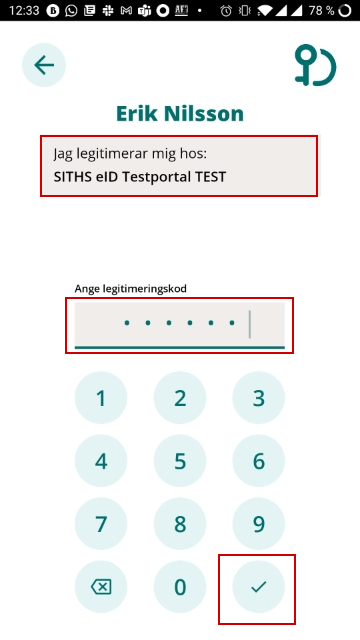
Exempel på pop-up meddelande 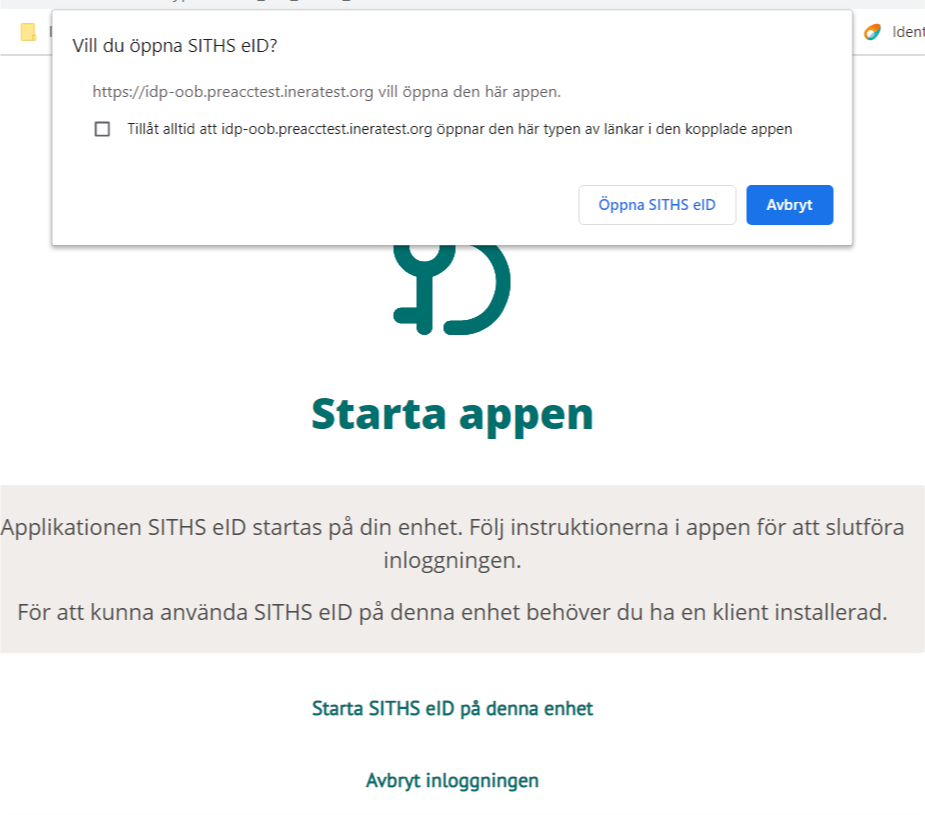 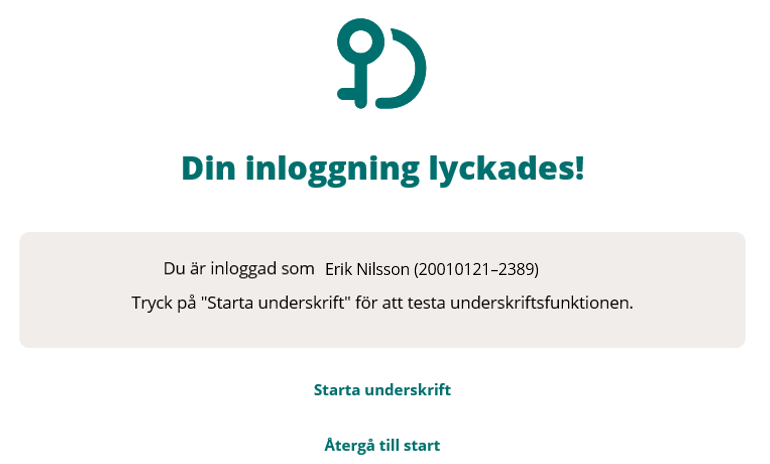 Testa UnderskriftFör att starta Test av underskrift måste du först Testa legitimering och därefter välja Starta Underskrift. 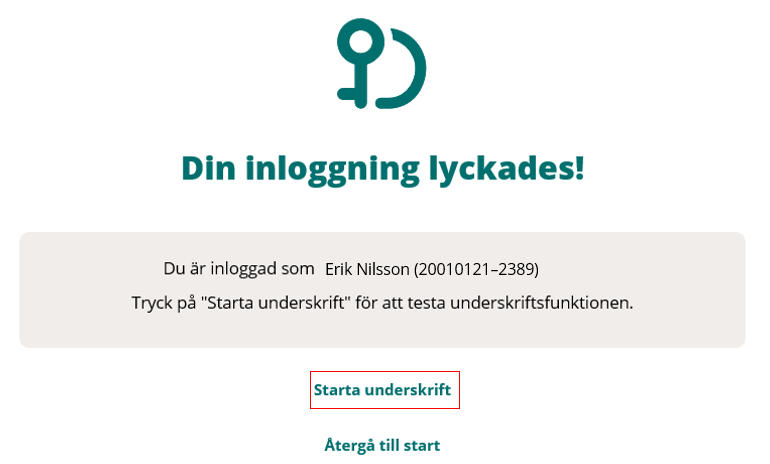 Välja SITHS eID på denna enhet 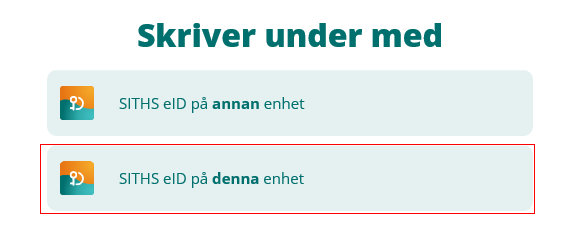 SITHS eID Windowsklient SITHS eID Windowsklient startas automatiskt och klienten visar informationen du skriva under och vilken tjänst signeringsbegäran kommer ifrån. Ange din legitimeringskod och tryck på Skriv under
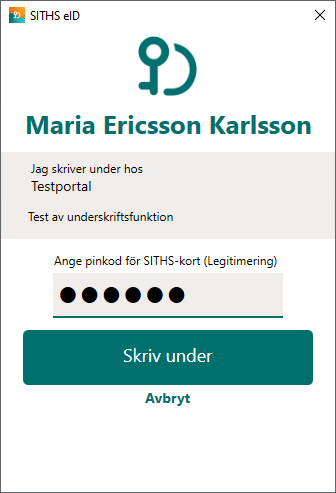 Förutsatt att din e-legitimation är giltig, har en tillitsnivå som tjänsten accepterar och du som användare har rätt behörighet slutförs nu underskriften. 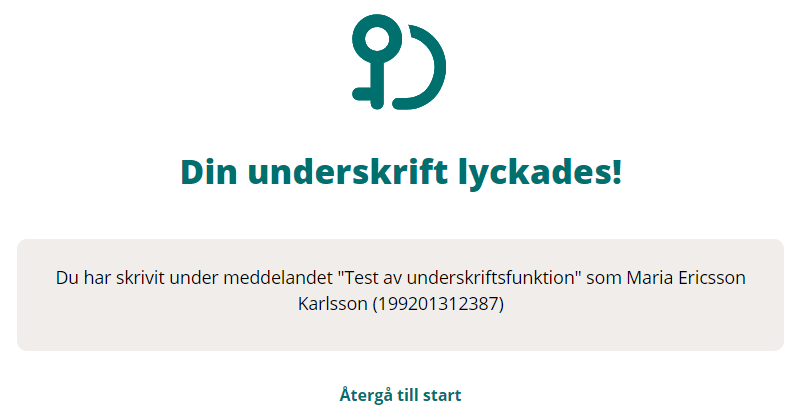 Efter lyckad underskrift återgår SITHS eID Windowsklient till "Klar att användas" och fokus återgår till tjänsten. 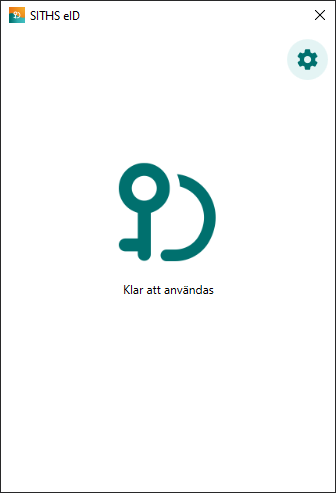 SITHS eID Mobilklient Denna sida hinner användaren oftast inte uppfatta innan SITHS eID appen startar. Men för Android finns ibland ett undantag. 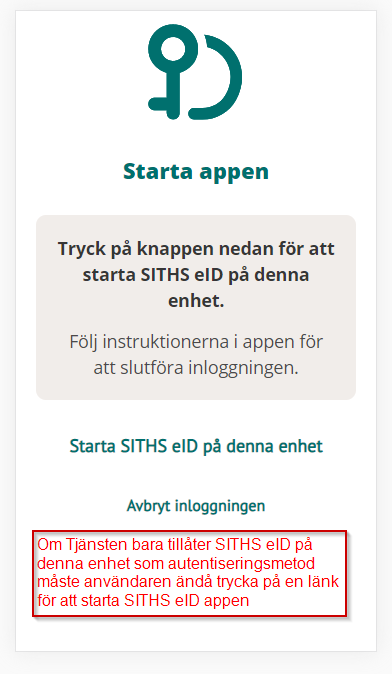 SITHS eID appen visar vad du ska skriva under och i vilken tjänst informationen finns. Välj Skriv under med legitimeringskod 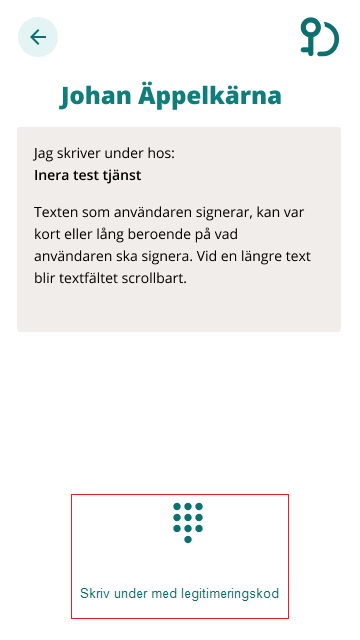 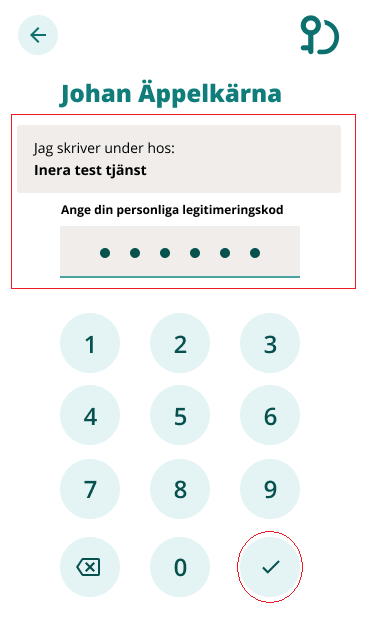 Förutsatt att din e-legitimation är giltig, har en tillitsnivå som tjänsten accepterar och du som användare har rätt behörighet slutförs nu underskriften. 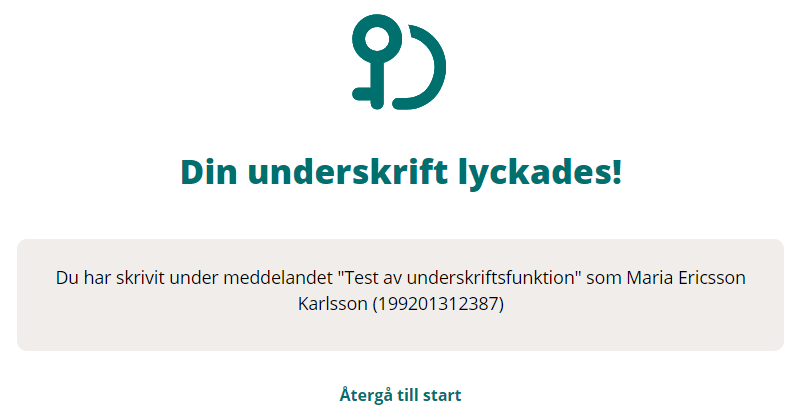 Efter lyckad underskrift återgår SITHS eID appen till "Klar att användas" 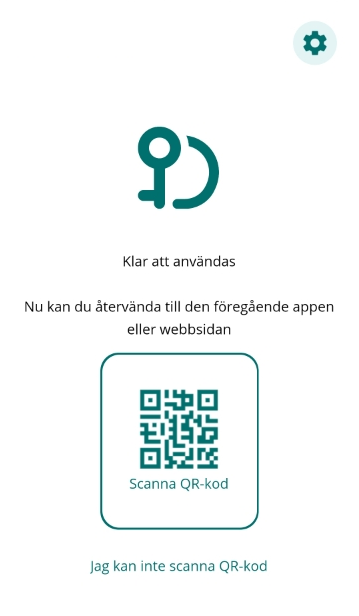 |
Om du väljer Net iD på denna enhet med SITHS e-legitimationförsöker webbläsaren be dig om att välja ett SITHS eID (ett certifikat) via standardgränssnitt
Fungerar endast på datorer med Net iD Enterprise installerat |
En lista presenteras över SITHS eID (certifikat) som Ineras IdP accepterar för inloggning. Välj ett certifikat och tryck OK 
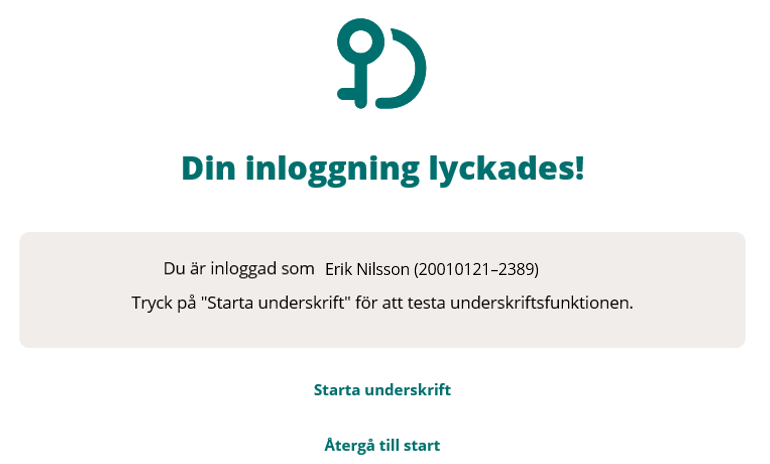 |